Mainos
Wake-on-LAN (WoL) on Windows 10 -käyttöjärjestelmän aliarvioitu ja vajaakäyttöinen osa.
Jos pidät monista satunnaisista Windows-käyttäjistä, ilmaisu ”Wake-on-LAN” lähettää sinut todennäköisesti jo nukkumaan. Kuitenkin, LAN-yhteydet Verkkointi 101: Ethernet, lähiverkot ja miten ne toimivatJopa nykyaikaisille käyttäjille kotiverkkoa ympäröivä kieli voi olla hieman hämmentävä. Mikä on lähiverkko? Miksi tarvitsen Ethernet-kaapelin? Eikö olekin kaikki samaa? Lue lisää ovatko pelistä vain pelaajien ja teknisen tuen huolissaan, eikö niin?
Aikaisemmin se saattoi olla totta. Mutta tänään Windowsin Wake-on-LAN-ominaisuuden määrittäminen tarjoaa enemmän kuin voi kohdata. Joten mikä on Wake-on-LAN? Kuinka siitä voi olla hyötyä keskivertokäyttäjille? Ja mikä tärkeintä, miten asennat sen?
Mikä on Wake-On-LAN?
Wake-on-LAN on verkkostandardi. Käyttöönoton yhteydessä tietokone voidaan kytkeä päälle etäyhteyden avulla. Sillä on lisästandardi nimeltä Wake-on-Wireless-LAN (WoWLAN).
Jotta WoL toimisi, tarvitset kolme asiaa:
- Tietokoneesi on oltava kytkettynä virtalähteeseen.
- Koneesi emolevyn on oltava ATX-yhteensopiva. Älä huolestu, useimmat nykyaikaiset emolevyt täyttävät vaatimukset.
- Tietokoneen verkkokortin (ethernet tai langaton) on oltava WoL-yhteensopiva. Hyvä uutinen taas on, että WoL-tuki on melkein yleistä.
Protokollana Wake-on-LAN on levinnyt kaikkialle tietokonemaailmaan. Koska tukea tarvitaan laitteistotasolla, WoL toimii Windows-, Mac- ja Linux-koneissa ilman ongelmia.
Windows-näkökulmasta koneesi voi käynnistyä mistä tahansa oletusarvoisesta virrantilasta, kuten lepotilasta ja lepotilasta, sekä kokonaan pois päältä.
Kuinka Wake-On-LAN toimii?
Wake-on-LAN luottaa “maagisiin paketteihin”. Yksinkertaisella tasolla, kun verkkokortti havaitsee paketin, se käskee tietokoneen käynnistämään itsensä.
Siksi tietokoneesi on oltava kytkettynä virtalähteeseen, vaikka se olisi sammutettu. WoL-yhteensopivat verkkokortit vetoavat edelleen pienen varauksen ympäri vuorokauden, kun ne etsivät maagista pakettia.
Mutta mitä oikein tapahtuu? Tässä on lyhyt kuvaus:
Maaginen paketti lähetetään palvelimelta. Palvelin voi olla monia asioita, mukaan lukien erikoisohjelmat, reitittimet, verkkosivustot, tietokoneet, mobiililaitteet, älytelevisiot tai muut esineiden Internet-laitteet.
Palvelin lähettää paketin koko verkon kautta. Itse paketti sisältää joitain tärkeitä tietoja, mukaan lukien yksityiskohdat aliverkosta, verkko-osoitteesta ja, mikä tärkeintä, sen tietokoneen MAC-osoitteesta, jonka haluat kytkeä päälle.
Kaikkia näitä tietoja, kun ne yhdistetään yhdeksi paketiksi, kutsutaan herätyskehykseksi. Verkkokorttisi etsii niitä jatkuvasti. Jos MAC-osoite toistetaan 16 kertaa paketissa, tietokoneesi tietää, että se on herätyskehys.
Miksi Wake-On-LAN on hyödyllinen?
Joten, nyt tiedät mitä Wake-on-LAN on ja miten se toimii. Mutta miksi siitä on hyötyä? Miksi tavallisen käyttäjän tulisi olla kiinnostunut tekniikasta?
Kytke tietokone päälle mistä tahansa
On vaikea yliarvioida mielenrauhaa, jonka saat, kun pystyt käynnistämään tietokoneesi mistä tahansa. Et enää koskaan ole ilman tärkeätä asiakirjaa tai välttämätöntä tiedostoa.
Jotta voit käyttää työpöytääsi etäkäyttöä varten, etäpöytäsovellus joka tukee Wake-On-LAN-yhteyttä. Googlen suosittu Chrome Remote Desktop ei, mutta TeamViewer tekee.
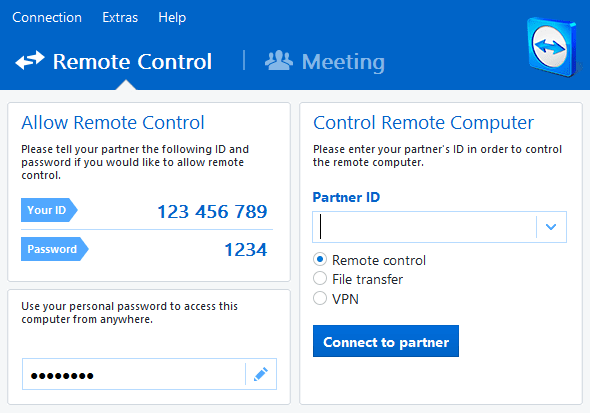
merkintä: Jotta tietokone voi käyttää WoL-tekniikkaa herätäkseen itsensä täysin pois päältä -tilasta, sen BIOS: n on tuettava Wakeup-on-PME: tä (virranhallintatapahtuma).
Nauhanleikkurit
Oletko liittynyt johdon leikkausilmiö Pitäisikö sinun katkaista johto tai pitää kaapeli-TV?Jos pidät edelleen kaapeli-liittymääsi, mutta keskustelet siitä, onko aika tehdä muutos, olemme täällä auttamassa. Tämän oppaan pitäisi auttaa sinua parantamaan mieltäsi. Lue lisää ? Jos niin, olet todennäköisesti alkoi käyttää erilaisia sovelluksia ja palveluita 8 mahtavaa Android TV -sovellusta, jota et tiennyt olevan olemassaEt ehkä ole kuullut näistä Android TV -sovelluksista, mutta sinun on ladattava ne. Lue lisää .
Monet näistä, kuten älytelevisiot, Nvidia Shield -sovitin 7 syytä Nvidia-kilpi on paras laite johdinleikkureilleNvidia-kilpi voi olla vain paras tapa johtoleikkureihin kaikkialla. Tässä on seitsemän syytä, miksi se voittaa kilpailun ilman paljon vaivaa. Lue lisää , ja Kodi-kotiteatterisovellus, voivat antaa Wake-on-LAN-pyyntöjä.
Esimerkiksi, jos käytät vanhaa kannettavaa tietokonetta Plex-palvelimellesi ja paikallisesti tallennettuihin elokuviin ja TV-ohjelmiin, sinäkin voi herättää sen pyynnöstä, kun haluat katsoa sisältöäsi sen sijaan, että jättäisit sen toimimaan 24 tuntia a päivä.
Kuinka ottaa Wake-On-LAN käyttöön
WoL: n käyttöönotto on kaksiosainen prosessi. Windows ja Windows on määritettävä tietokoneesi BIOS Löydä BIOS ja opi hyödyntämään sitä parhaalla mahdollisella tavallaMitä helvettiä BIOS kuitenkin on? Onko todella tärkeää tietää? Luulemme niin ja onneksi se on aika helppoa. Esittelemme sinulle. Lue lisää .
Wake-On-LAN -palvelun käyttöönotto Windowsissa
Aktivoidaksesi Wake-on-LAN-käyttö Windowsissa, avaa Device Manager -sovellus. Löydät sen napsauttamalla hiiren kakkospainikkeella Aloitusvalikko ja valitsemalla Laitehallinta, tai painamalla Windows -näppäintä ja etsimällä sovelluksen nimeä.
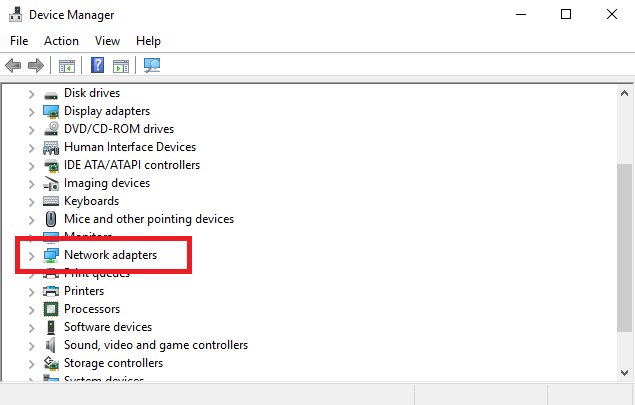
Vieritä laiteluetteloa alaspäin, kunnes löydät verkkosovittimet. Klikkaa > laajentaaksesi valikkoa.
Nyt sinun on löydettävä verkkokortti. Jos et ole varma, mikä verkkokorttisi on, paina Windows ja etsiä Järjestelmätiedot. Käynnistä sovellus ja mene kohtaan Järjestelmän yhteenveto> Komponentit> Verkko> Sovitin.
Napsauta takaisin Laitehallinnassa hiiren kakkospainikkeella verkkokorttia ja valitse ominaisuudet. Kun Ominaisuudet-ikkuna avautuu, napsauta Pitkälle kehittynyt välilehti.
Sinun on vieritettävä luetteloa alaspäin, kunnes löydät Wake-on-LAN. Nimi voi vaihdella laitteiden välillä. Jos et näe Wake-on-LAN-verkkoa, yritä myös etsiä Wake-taikuuspakettia, etä herätystä, virran kytkemistä lähiverkon kautta, virran kytkemistä lähiverkon kautta, jatka lähiverkon kautta tai jatkaa lähiverkon kautta. Kun löydät sen, vaihda asetukseksi käytössä.
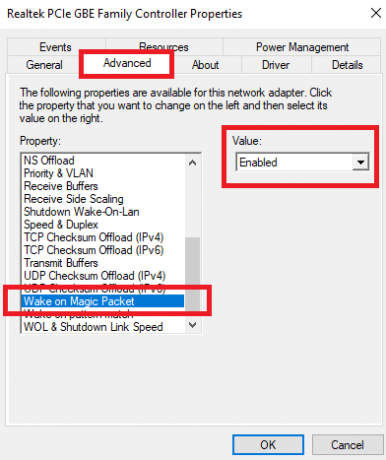
Napsauta seuraavaksi Virranhallinta välilehti. Varmista, että valitset kaksi vieressä olevaa valintaruutua Anna tämän laitteen herättää tietokone ja Anna maagisen paketin vain herättää tietokone.
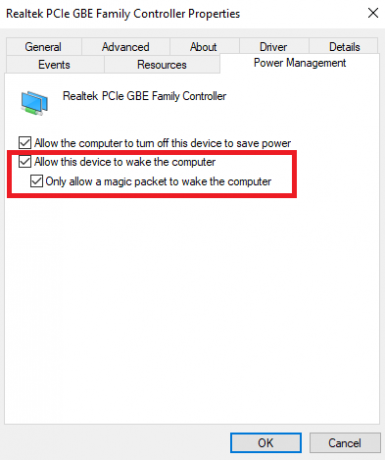
Kun olet valmis, napsauta kunnossa.
Wake-On-LAN -palvelun ottaminen käyttöön BIOSissa
Valitettavasti, BIOS-valikko vaihtelee koneittain Kuinka kirjoittaa ja palauttaa BIOS: n oletusasetukset mille tahansa tietokoneelleJos tietokoneesi ei käynnisty, BIOS voi olla syyllinen. Näin kirjoitat sen ja palauta se tehdasasetuksiin näiden ongelmien korjaamiseksi. Lue lisää , mikä tekee mahdottomaksi antaa tarkkoja ohjeita.
Yleisesti ottaen joudut painamaan tiettyä näppäintä tietokoneesi käynnistyksen aikana. Tyypillisesti avain on Paeta, Poistaatai F1.
Sinun on löydettävä BIOS-valikosta teho -välilehti ja vieritä sitten alaspäin, kunnes löydät Wake-on-LAN merkintä. Varmista, että kytket sen päälle ja tallenna muutokset.
merkintä: Välilehteä voidaan myös kutsua Virranhallinta, tai saatat löytää jopa virta-asetuksen Lisäasetukset (tai vastaava) -välilehti.
Wake-On-LAN-tietoturvavaikutukset
Maagiset paketit lähetetään OSI-2-kerroksella. Käytännössä se tarkoittaa ketä tahansa samassa verkossa kuin voisit käyttää WoL-tietokonetta tietokoneen käynnistämiseen.
Kotiympäristössä se on merkityksetön asia. Julkisessa verkossa se on ongelmallisempaa.
Teoriassa WoL sallii vain tietokoneiden kytkemisen päälle. Se ei ohita turvatarkastuksia, salasananäyttöjä tai muita tietoturvan muotoja. Se ei myöskään salli tietokoneen sammuttamista uudelleen.
On kuitenkin ollut tapauksia, joissa hyökkääjät ovat käyttäneet DHCP- ja PXE-palvelimien yhdistelmää koneen käynnistämiseen omalla käynnistyskuvalla. Näin he pääsevät käyttämään kaikkia suojaamattomia paikallisen verkon levyjä.
Käytätkö lähiverkkoa?
Tällaiselle vanhalle tekniikalle Wake-on-LAN säilyttää yllättävän määrän käyttötapoja. Jos jotain, älykkään kodin tekniikan yleistyessä, WoL: n on tarkoitus tulla entistä hyödyllisemmäksi kotikäyttäjille. Mikä parasta, asennusprosessi on yllättävän suoraviivainen.
Käytätkö sitä? Onko tämä artikkeli vakuuttanut sinut kokeilemaan sitä? Voit jättää kaikki mielipiteesi alla olevaan kommenttiosaan.
Dan on Meksikossa asuva brittiläinen ulkomailla asukas. Hän on MUO: n sisko-sivuston, Blocks Decoded, toimitusjohtaja. Usein hän on ollut MUO: n sosiaalinen toimittaja, luova toimittaja ja taloustoimittaja. Löydät hänet vaeltelemassa näyttelylattia CES: ssä Las Vegasissa joka vuosi (PR-ihmiset, tavoita!), Ja hän tekee paljon kulissien takana -sivua…

